三星s6edge怎么关后台
是关于三星Galaxy S6 Edge关闭后台程序的详细操作指南,涵盖多种方法和具体步骤,帮助用户高效管理系统资源:
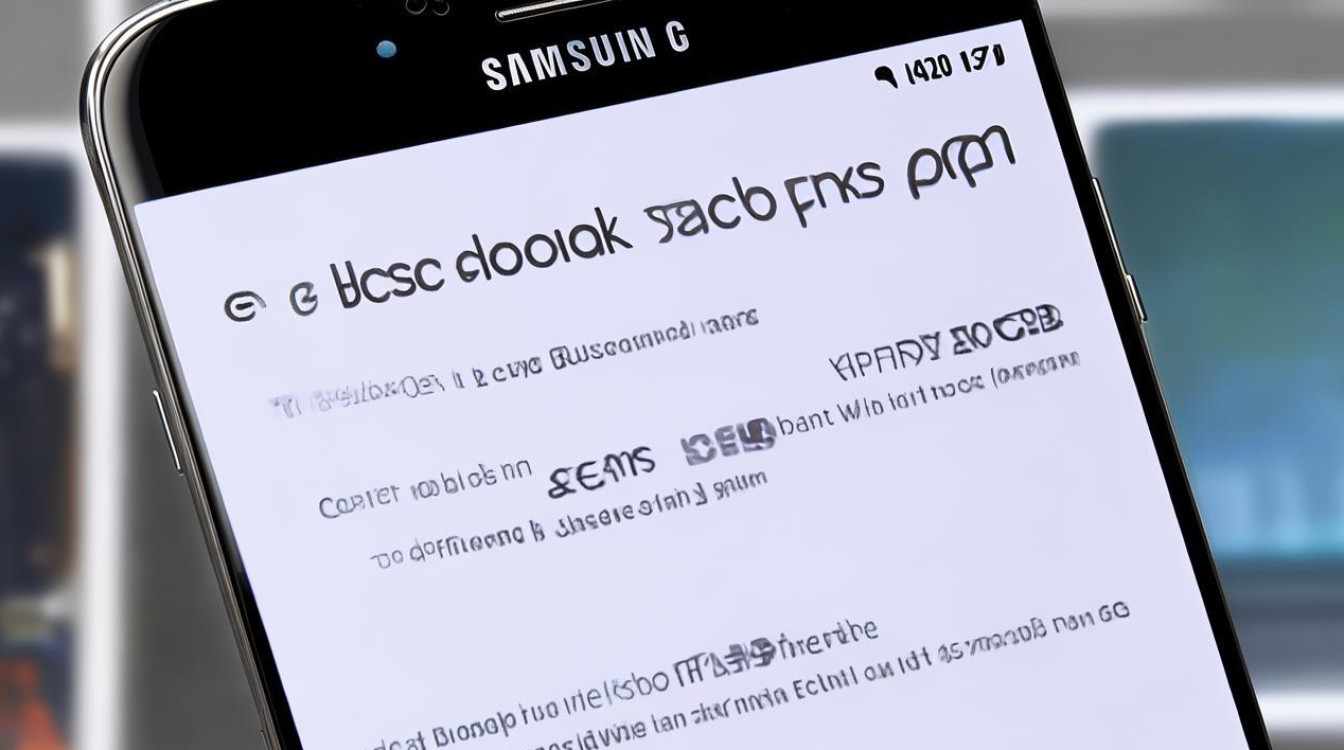
通过“最近应用程序”按钮快速清理
- 进入任务管理器
- 在手机处于待机状态时,轻触屏幕左下方的【最近应用程序】虚拟按键(通常显示为三个横线或方块图标),此时会弹出最近打开过的应用缩略图列表。
- 在此界面中找到并点击左上角的【任务管理器】图标(可能标注为齿轮或列表符号),进入后台进程管理页面。
- 单个应用终止
在任务管理器中,选择目标应用右侧的【结束】按钮,系统将弹出确认窗口,点击【确定】即可单独关闭该程序,此方式适合精准控制特定应用的后台活动。
- 批量清除所有后台
若需一次性关闭全部后台进程,直接点击界面底部的【结束全部】选项,再确认操作,这种方法能迅速释放内存,提升设备流畅度。
手势滑动直接关闭
- 调出多任务视图
长按Home主屏按键(实体键或虚拟键均可),激活后台卡片式布局,此时可上下滑动浏览正在运行的应用预览窗。
- 抛掷移除单个应用
针对某个想关闭的应用,用手指按住其缩略图并向左侧拖动,直至抛出屏幕范围外松手,这种直观的交互设计符合人体工学习惯,尤其适合单手操作场景。
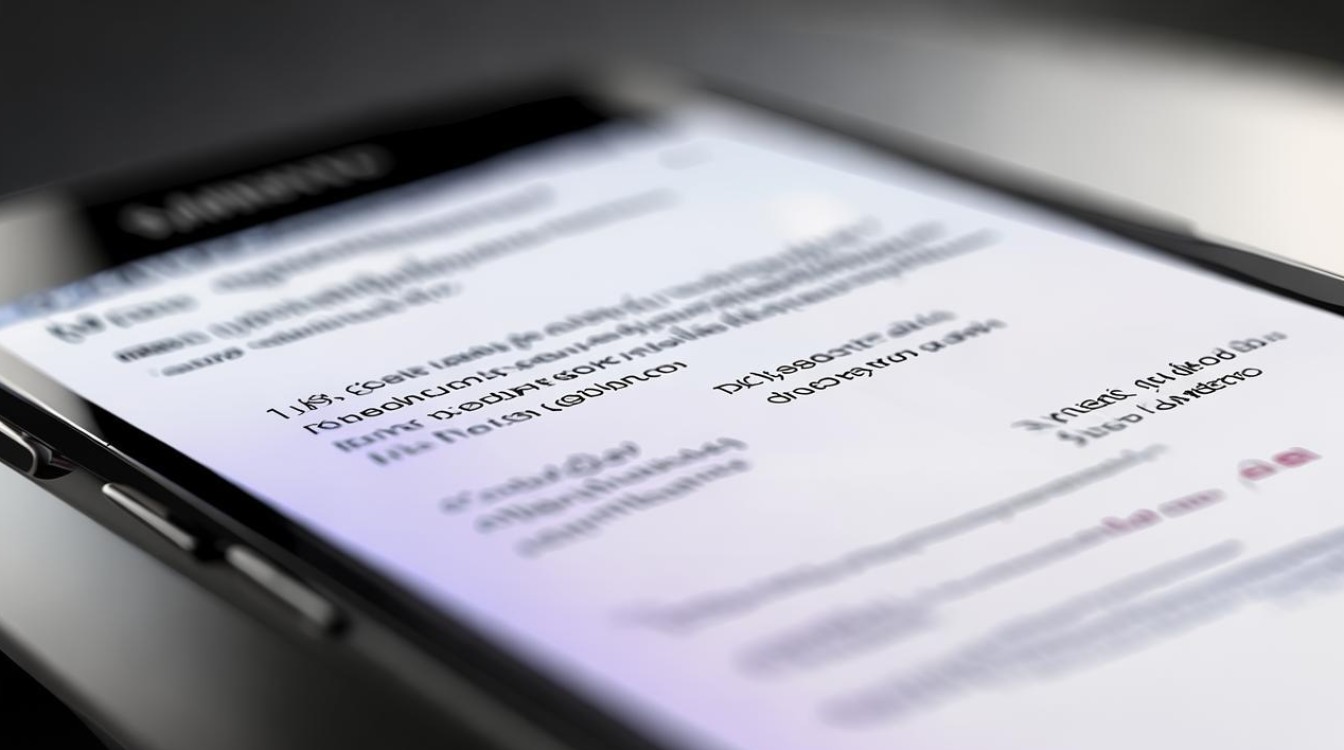
- 全选删除快捷操作
部分版本支持在多任务界面顶部勾选“全选”,然后统一执行删除指令,实现快速批量清理。
深度设置中的应用管控
- 访问应用程序管理器
依次打开【设定】→【应用程序管理器】,通过左右滑动切换已安装/全部分类,这里不仅展示后台驻留情况,还能调整自启动权限、存储占用等高级参数。
- 禁用不必要的自启动项
对于频繁偷偷重启的服务类应用(如社交软件推送),可在详情页关闭“允许后台运行”开关,从根本上阻止其自动加载。
- 强制停止顽固进程
当常规方法失效时,可进入具体应用的信息页,点击【强制停止】强制终止进程树,但需注意这可能导致临时数据丢失。
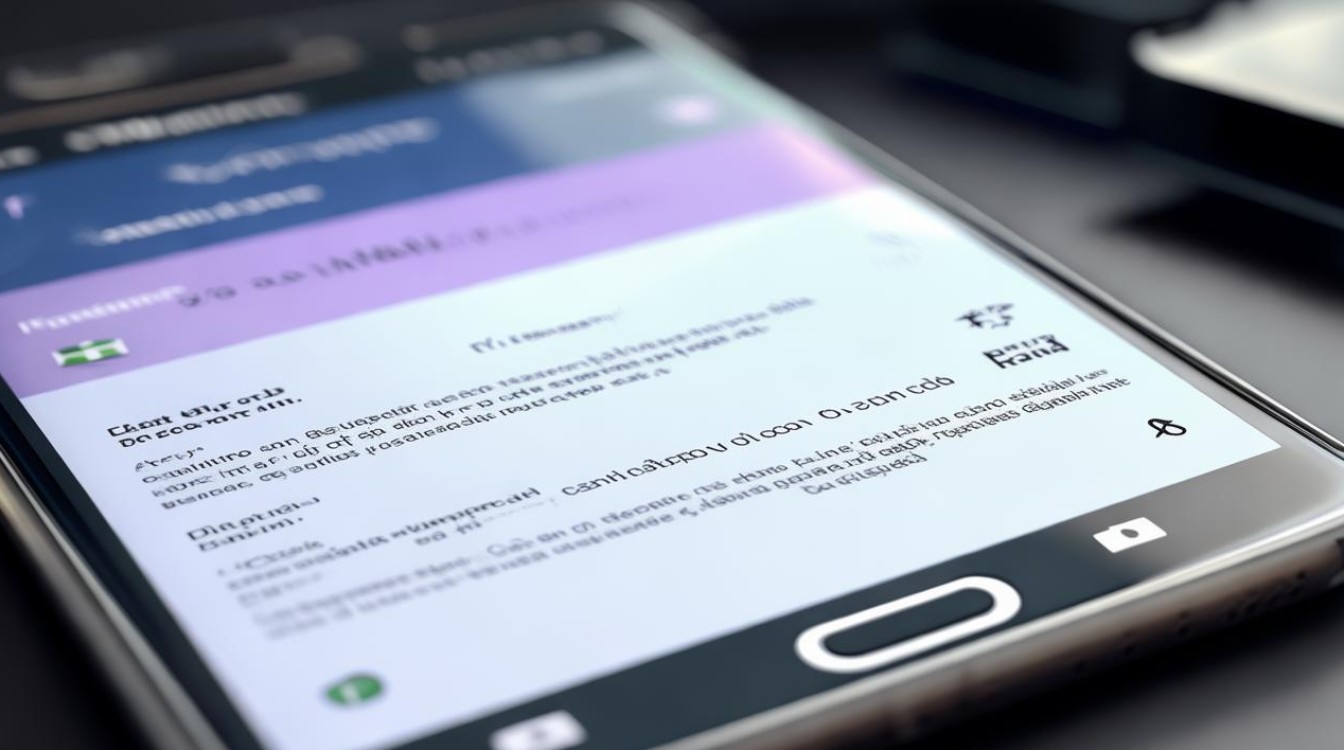
| 操作场景 | 推荐方法 | 优势特点 | 适用需求 |
|---|---|---|---|
| 快速清理单个应用 | 方法一中的单点结束 | 精准定位,避免误杀其他进程 | 临时释放特定资源 |
| 彻底释放内存空间 | 方法一的“结束全部”功能 | 无遗漏全面清算 | 设备卡顿严重时的急救措施 |
| 习惯性日常维护 | 方法二的手势抛掷交互 | 视觉反馈强,操作简单直觉 | 养成定期手动整理的习惯 |
| 根治偷电耗流量问题 | 方法三的限制自启动策略 | 治本式解决方案,长期有效 | 解决异常耗电与流量消耗 |
相关问答FAQs
Q1:为什么有时候刚关掉的程序又会重新出现在后台?
A:部分应用注册了开机自启动或通知栏监听服务,即使手动关闭也会因系统事件触发而复活,建议在【应用程序管理器】中禁用非必要的开机关联权限,特别是消息推送类应用,某些厂商预装工具可能存在互斥机制,可尝试更新至官方最新固件版本改善兼容性。
Q2:强制停止应用会不会导致数据丢失?
A:正常情况下仅会终止当前未保存的工作进度,不会删除本地存储的文件和个人设置,但涉及表单填写、视频录制等实时操作时,务必先正常保存内容再执行强制停止,以免造成临时缓存丢失,对于重要文档类应用,推荐先手动退出而非直接
版权声明:本文由环云手机汇 - 聚焦全球新机与行业动态!发布,如需转载请注明出处。












 冀ICP备2021017634号-5
冀ICP备2021017634号-5
 冀公网安备13062802000102号
冀公网安备13062802000102号